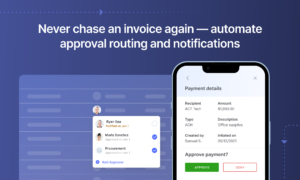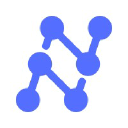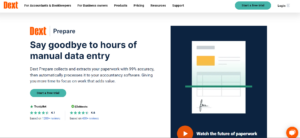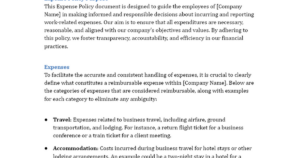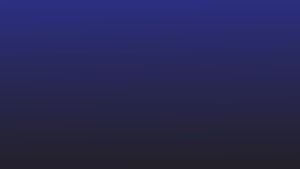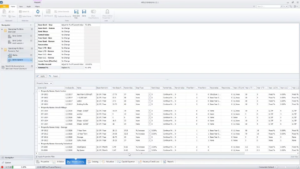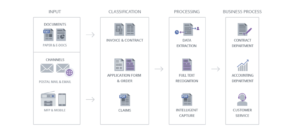2022 van, és mindenhol ott vannak a digitális dokumentumok. És ezeknek a dokumentumoknak a többsége PDF formátumban van. A legtöbb alatt több mint 80%-ot értünk.
A képen különböző fájltípusokhoz tartozó Google találatok láthatók, a PDF pedig színekben pompázik!
Forrás: https://www.pdfa.org/pdfs-popularity-online/
A PDF egy könnyen olvasható dokumentumfájltípus, de ha szerkeszteni kell vagy adatokat kell kivonnia belőle, akkor probléma adódik. Nem tudod könnyen megcsinálni. Emiatt szüksége lesz valami úgynevezett OCR szoftverre, hogy a PDF-ben kereshető legyen, és szöveget bontsa ki a PDF-ekből.
Az OCR szoftver automatikusan ki tudja bontani a szöveget PDF-ekből és más dokumentumokból az Ön által választott formátumban. (Ráadásul a többnyelvű dokumentumokból is hiba nélkül kivonhatnak szöveget.) Ebben a blogban áttekintjük a 5-es 2022 legnépszerűbb OCR-szoftvert Mac-hez.
Mielőtt belemerülnénk, elemzésünkkel megállapítottuk A nanonetek a legjobbak az OCR-hez Machez. Ez egy online OCR-szoftver, de jól működik Mac rendszerekkel (Safari), és exportál xml-ben, CSV-ben és más, Macen olvasható formátumokban. Ezenkívül az OCR pontossága nem függ attól, hogy milyen számítógépet használ.
Vessen egy pillantást ingyenes próbaverziók or kérjen ingyenes termékbemutatót automatizálási szakértőkkel.
OCR Machez
Amikor az OCR-szoftvert Machez választja, néhány dolgot érdemes szem előtt tartania. Szeretnénk előzetesen tájékoztatni Önt, hogy ezeket a mutatókat szem előtt tartva kiértékelhesse következő Mac OCR-szoftverét.
Keresse meg a Mac OS rendszerre specializálódott OCR-t
Offline OCR szoftver esetén győződjön meg arról, hogy a szoftver kompatibilis a Mac operációs rendszerrel. Az OCR for Mac pontossága változó. Előfordulhat, hogy a Windows rendszeren jól működő szoftverek többsége nem működik jól Mac rendszeren különböző okok miatt, például a dokumentumokkal való kompatibilitás miatt.
Győződjön meg arról, hogy minden dokumentumtípust támogat
Kézzel írt dokumentumokkal dolgozik? Rossz minőségű képek? Vagy epub dokumentumok? Győződjön meg arról, hogy a következő Mac OCR-szoftver támogatja ezeket a dokumentumtípusokat, és a legjobb eredményt nyújtja. Ennek egyik módja az, hogy először a rendszeren próbálja ki a szoftvert, majd a Pro verziót választja. Szinte az összes OCR szoftver ingyenes próbaverziót kínál a Mac felhasználók számára is. Szóval hajrá, próbáljon ki egy ingyenes próbaverziót kedvenc Mac OCR szoftverét, és nézze meg, hogyan működik az Ön számára!
Ellenőrizze az OCR kimeneti formátumokat
Egyes Mac OCR-eszközök csak feldolgozzák a dokumentumot, és formázás nélkül küldenek ki szöveges fájlt. A legjobb OCR-szoftver Mac-hez kivonja a szöveget, miközben megtartja a szöveg formátumát. Például a táblázatos adatok kinyerése során az összes adatot igazítják és megfelelően formázzák. Győződjön meg arról is, hogy a kimeneti formátumok kompatibilisek a Mac rendszerrel. Például. Docx, CSV vagy epub.
Ellenőrizze a beviteli dokumentum követelményeit
Egyes OCR-eszközök nem működnek megfelelően színes képekkel és ferde vagy ráncos beolvasási képekkel. Győződjön meg arról, hogy a Mac operációs rendszerhez készült OCR-szoftver rendelkezik a megfelelő dokumentum-előfeldolgozó eszközökkel, hogy nagyobb OCR-pontosságot biztosítson, függetlenül a bemeneti dokumentumtól.
Figyelembe véve az összes fent említett kritériumot, itt van az 5 legjobb OCR szoftver Mac-hez 2022-ben. Több mint 15 szoftvert értékeltünk, és erre az 5 Mac OCR-platformra szűkítettük le.
Nézze meg őket, és ossza meg velünk gondolatait.
Az 5 legjobb OCR szoftver Mac rendszerhez 2022-ben
A Nanonets AI-alapú online OCR szoftver hogy szövegeket von ki képekből, PDF és bármilyen más dokumentum 95%-os pontossággal. A nanonetek minden operációs rendszerrel működnek, és több mint 5000 alkalmazással integrálhatók egyszerű API és Zapier integrációval. Nem rendelkezik asztali alkalmazással, de nagyon könnyű, ezért bármilyen online böngészővel használható anélkül, hogy megterhelné a készüléket.
A nanoneteket elsősorban az összes kézi adatbeviteli folyamat automatizálására használják. Tehát a Nanonet használatával automatizálható adatkitermelés, dokumentumfeldolgozásés okmányellenőrzés folyamatokat a hatékonyság növelése érdekében.
A Nanonetsben több mint 500 vállalat és több mint 30,000 30 ember bízik meg világszerte, hogy évente több mint XNUMX millió dokumentumból kinyerjenek szöveget.
A Nanonets szoftveren belüli fő lépések előtt szeretnénk, ha itt tesztelné a Nanonets PDF adatkinyerési eszközét. Nyugodtan töltsön fel dokumentumokat, és ellenőrizze, hogyan működik a Nanonets OCR.
- Töltsön fel PDF fájlokat az asztaláról az alkalmazásba.
- Hagyja, hogy a Nanonets OCR automatikusan felismerje és olvasható formátumba bontsa ki a tartalmat a fájlokból.
- Töltse le a kibontott szöveget nyers szövegfájlként, vagy integrálja az API-n keresztül.
Hogyan kell használni a Nanonets Mac OCR szoftvert?
A Nanonets OCR szoftver használata nagyon egyszerű. Kövesse az alábbi lépéseket, ha szöveget szeretne kivonni képekből vagy PDF-fájlokból.
Lépés 1: Hozzon létre ingyenes fiókot a Nanonets-en és jelentkezzen be a fiókba.
Válassza ki az igényeinek megfelelő OCR-modellt. Számos előre betanított OCR-modell közül választhat, vagy létrehozhat egyéni modellt, és kövesse a lépéseket.
2. lépés: Töltse fel dokumentumait/képeit az OCR-modellbe. Tetszőleges számú PDF-fájlt adhat hozzá.
3. lépés: Várjon egy ideig, amíg a Nanonets OCR modell kivonja a szöveget a dokumentumból. Bármely dokumentumra kattintva megnézheti a kibontott mezőket.
Ha több adatot szeretne hozzáadni, egyszerűen húzza át a PDF/kép fölé, és a Nanonets OCR for Mac automatikusan kibontja a szöveget. Ha elégedett a szöveggel, jóváhagyhatja a fájlt.
4. lépés: Exportálhatja az adatokat XML, CSV vagy xlsx verzióba. API-integrációkkal is kibonthatja.
A Nanonets segítségével ilyen egyszerű az adatok kinyerése PDF-ekből, képekből vagy más dokumentumokból! Megpróbál or ingyenes termékbemutatót kaphat automatizálási szakértőinkkel.
Érvek
- Könnyen használható
- Ingyenes tervek
- Modern felhasználói felület – Intuitív kezelőfelület
- Nincs kód platform
- 5000+ integráció
- 24×7 támogatás mindenki számára
- Kimerítő képzési anyag
- Professzionális OCR szolgáltatások
- Felhő és helyszíni tárhely
Hátrányok
- Nem exportál docx formátumban
- Fizetni kell a helyszíni tárhelyért
Szüksége van egy ingyenes online OCR-re kereshető PDF-eket készíthet, szöveget kivonni a képből , táblázatok kibontása PDF-bőlvagy adatok kinyerése PDF-ből? Nézze meg a Nanoneteket, és készítsen egyedi OCR modelleket ingyen!
A Nitro PDF Pro a Nitro PDF-szerkesztő eszköze. Ez egy offline asztali PDF-olvasó alkalmazás Mac-hez, beépített OCR-képességekkel.
Amíg a Mac OCR szoftver offline állapotban van, az összes fájl online tárolásra kerül. Tehát, ha érzékeny fájlokat kell feldolgoznia, tartsa ezt szem előtt. Ezen kívül az OCR eszköz a Kofax Omnipage OCR eszköz. A Kofax OCR csak Windows platformon működik, ezért a Nitro PDF Pro segítségével élvezheti a Kofax OCR képességeit Macen.
Az ingyenes próbaverziót letöltheti a Nitro webhelyéről. A szoftver letöltése után, amikor megnyitja, egy ilyen üzenet jelenik meg. Válasszon egy megnyitott fájlt, vagy importálhatja közvetlenül iPad-ről vagy iPhone-ról, ami igazán nagyszerű.
Próbáltam szöveges képpel tesztelni. A Fájl megnyitása opciót választottam, és feltöltöttem a fájlt. Egy másik kérdés megkérdezte a dokumentum nyelvét.
Az OCR dokumentum kiválasztása után png kép segítségével kereshető PDF formátumba konvertáltam, és a szöveget közvetlenül a fájlból másolhattam be.
Megjegyzés: Az ingyenes verzióval a Nitro vízjelet adott az összes feldolgozott fájlomhoz. (Nem tudja eltávolítani!) Ne feledje, ha tovább szeretné használni.
Érvek
- Könnyen olvasható és szerkeszthető PDF-fájlok
- Lehetővé teszi PDF-ek exportálását Word-dokumentumként
Hátrányok
- Vízjelet ad az összes oldalhoz
- Az OCR pontossága javítható
- Nem annyira felhasználóbarát – az egyik lap mindvégig zaklatott.
- Az OCR-export PDF-beállítása többször elakadt
- Az OCR fájlok nem érhetők el könnyen
A DevonThink Pro a DEVON technológiák része. Ez a vállalat arra összpontosít, hogy papírmentes környezetet hozzon létre oktatók, ügyvédek, újságírók, kutatók, diákok és írók számára a Mac környezetben. Ez az, ami miatt kiváló választás OCR-ként Mac felhasználók számára.
Hasonló a fogalomhoz, ahol a felhasználó létrehozhatja dokumentumait, megcímkézheti dokumentumait, és létrehozhatja a gondolati folyamatainak könyvtárát. Egyik képességük az, hogy közvetlenül Mac számítógépen szkenneljenek be és OCR-ezzenek be dokumentumokat.
Ezeken az eszközökön kívül sok mindenre használhatja a Devon Think Pro-t. A Smart Flows segítségével automatizálhatja folyamatait (bár nem rendelkeznek vizuális munkafolyamattal, ami bonyolulttá teszi.)
Hogyan végezzünk OCR-t Macen a Devonthink Pro segítségével?
Bár nehéz volt eligazodni, hogy megtaláljam az adott lehetőséget.
- Először válassza ki a fájlt, majd válassza az importálást. Importálja a dokumentumokat a rendszerbe. Ez létrehoz egy új mappát a rendszeren a dokumentumok tárolására.
- A dokumentum feltöltése után válassza a Műveletek lehetőséget az OCR-beállítások megjelenítéséhez.
Ezen funkciók eléréséhez le kell töltenie az ABBYY Finereader alkalmazást, amelyek további 800 MB letöltést jelentenek.
Ha elkészült, képesnek kell lennie a szöveg kinyerésére képekből és PDF dokumentumokból egyaránt.
Érvek
- Jobb dokumentumszervezéshez, mint OCR-hez
- Intelligens automatizálási eszközök a kézi feladatok automatizálásához
Hátrányok
- A fizetős verziót kell használnia, ha hosszabb ideig szeretné használni. Nincsenek örökké ingyenes tervek.
- Elsöprő lehet az első felhasználók számára.
- A felület nem felhasználóbarát
Mac OCR eszközt keres? Próbálja ki a Nanonets-t ingyen. Adatok kinyerése PDF-ekből, képekből, számlákból, számlákból, dokumentumokból robotpilóta segítségével.
A ReadIris 17 egy OCR-megoldás Mac felhasználók számára. A Windows által kiemelten használt ReadIris PDF-olvasót és szerkesztőt fejlesztett ki OCR-képességgel rendelkező Mac-felhasználók számára.
A ReadIris 17 lehetővé teszi a felhasználók számára a PDF-fájlok egyesítését, felosztását, védelmét és aláírását nehézségek nélkül. Az offline Mac OCR szoftver lehetővé teszi a PDF-dokumentumok Word-, Excel-, Kereshető PDF- vagy PowerPoint-formátumú konvertálását a dokumentum formátumának megőrzése mellett. A freemium verzióban korlátozottak az egyszerre beolvasható oldalak száma.
Ezen kívül megjegyzéseket fűzhet hozzá, megjegyzéseket fűzhet a dokumentumhoz, elferdítheti, elforgathatja és felnagyíthatja a PDF- vagy képdokumentumokat kívánsága szerint. A próbaverziókban minden lehetőség elérhető korlátozásokkal.
Hozzáadtam egy képet a szoftverhez, és megpróbáltam szöveget kivonni a képből. És megörökítette a képernyőn megjelenő elemeket is. Egy kis utófeldolgozást igényelhet.
A kép szöveggé alakításának két lehetősége van: az egyik folyó szöveg volt, a másik pedig az eredeti elrendezés, ahol a szöveg megtartotta az eredeti elrendezést, ahogy az ábrán látható. A szöveg ezután szükség szerint másolható más dokumentumokba.
per
- Könnyen konvertálhat PDF-et más dokumentumokká
- Könnyen konvertálhatja a képeket PDF-be
- Inkább a PDF-jegyzetekre összpontosított
- Ideális átalakításokhoz
Hátrányok
- A képek OCR pontossága jobb lehet
- Drága tervek cégeknek
- Nem szerkeszti a PDF-eket
- A dokumentumautomatizálási munkafolyamatok nem tartalmaznak több lépést
- Nem ideális megoldás nagyméretű automatizáláshoz.
Az Adobe a PDF készítője. Ők indították el a kategóriát, és ők vezetik a PDF-konverziós kategóriát.
Az Adobe elsősorban PDF olvasó, szerkesztő és konvertáló eszköz. Beépített OCR motorral rendelkezik a Mac felhasználók számára, de nem ez az elsődleges felhasználási eset a szoftverhasználók számára. A beolvasott képeket PDF-fájlokká, a képeket kereshető PDF-ekké alakíthatja, és a PDF-fájlokat különféle szerkesztési lehetőségekkel javíthatja az olvashatóság és a használhatóság javítása érdekében. A Pro licenc segítségével könnyedén konvertálhatja PDF-fájljait kereshető PDF-ekké.
Hogyan konvertálhat PDF-eket kereshető PDF-fájlokká egy beépített Adobe OCR-szkennerrel?
- Nyissa meg a fájlt a szoftverben.
- A jobb oldali panelen válassza a PDF szerkesztése eszközt. Miután kiválasztotta, észre fogja venni, hogy a teljes dokumentum szerkeszthető blokkokká alakul. Az Adobe OCR eszköz az összes PDF szöveget szerkeszthető szövegmezőkké alakítja.
- Kattintson a szerkeszteni kívánt elemre, majd az összes szerkesztés befejezése után mentse a dokumentumokat.
Érvek
- Egyszerű az egyszeri felhasználók számára
- Kiváló eszköz a PDF-ek szerkesztéséhez
- Meglehetősen jó OCR pontosság
Hátrányok
- Nem használható dokumentumfolyamatok automatizálására
- Az OCR-szöveg nem exportálható könnyen
- Az OCR szkennelési folyamat nem automatikus, és sok lépésből áll.
Melyik a legjobb OCR szoftver Mac felhasználók számára?
Több olyan OCR-szoftvert is megvizsgáltunk, amelyek Mac-en futnak. A blogban részletesen megvitattuk a különböző OCR-szoftvereket Mac-hez, valamint azok előnyeit és hátrányait.
Elemzésünk alapján itt vannak a legjobb választások:
- A legjobb Mac OCR szoftver összességében: Nanonetek
- A legjobb OCR szoftver Mac-hez PDF-ek szerkesztéséhez: vályogtégla
- A legjobb Mac OCR szoftver a dokumentumautomatizáláshoz: Nanonetek
Következtetés
Az OCR technológia fejlődött, és továbbra is jobb lesz mind a Windows, mind a Mac felhasználók számára. Mivel sok lehetőség áll rendelkezésre a dokumentumok OCR végrehajtására, válassza ki a legjobb Mac OCR szoftvert úgy, hogy először feltérképezi igényeit, és ennek megfelelően igazítja az OCR szoftver funkciókészletét.
Reméljük, e blogelemzés alapján helyesen dönt. Ossza meg velünk gondolatait az alábbi megjegyzésekben.
- AI
- AI és gépi tanulás
- ai művészet
- ai art generátor
- van egy robotod
- mesterséges intelligencia
- mesterséges intelligencia tanúsítás
- mesterséges intelligencia a bankszektorban
- mesterséges intelligencia robot
- mesterséges intelligencia robotok
- mesterséges intelligencia szoftver
- blockchain
- blokklánc konferencia ai
- coingenius
- társalgási mesterséges intelligencia
- kriptokonferencia ai
- dall's
- mély tanulás
- google azt
- gépi tanulás
- OCR szoftver
- ocr eszköz
- Plató
- plato ai
- Platón adatintelligencia
- Platón játék
- PlatoData
- platogaming
- skála ai
- szintaxis
- zephyrnet